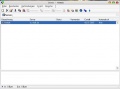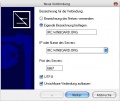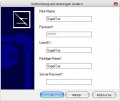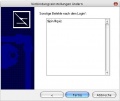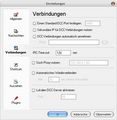WinBoard IRC Chat Tutorial für Nettalk: Unterschied zwischen den Versionen
| Zeile 2: | Zeile 2: | ||
<h1>Neue Verbindung anlegen</h1> | <h1>Neue Verbindung anlegen</h1> | ||
| − | + | <gallery> | |
| − | + | Bild:Nettalk.jpg | |
| − | + | </gallery> | |
Nachdem man Nettalk installiert hat, muss man eine neue Verbindung einrichten. Dazu klickt man auf '''Verbindung - Neue IRC-Verbindung'''. Dort stellt man alles wie im Screenshot ein und klickt auf '''Weiter'''. | Nachdem man Nettalk installiert hat, muss man eine neue Verbindung einrichten. Dazu klickt man auf '''Verbindung - Neue IRC-Verbindung'''. Dort stellt man alles wie im Screenshot ein und klickt auf '''Weiter'''. | ||
| − | + | <gallery> | |
| − | + | Bild:Nettalkneuverbindung.jpg | |
| − | + | </gallery> | |
<h1>Nick wählen</h1> | <h1>Nick wählen</h1> | ||
Anschließend wählt man einen Nick und klickt auf '''Weiter'''. | Anschließend wählt man einen Nick und klickt auf '''Weiter'''. | ||
| − | + | <gallery> | |
| − | + | Bild:Nettalknick.jpg | |
| − | + | </gallery> | |
<h1>Befehle</h1> | <h1>Befehle</h1> | ||
Jetzt kann man noch Befehle auswählen, sinnvoll ist hier die Angabe von '''/join #quiz''' um direkt in den Channel '''#quiz''' zu gelangen und klickt auf '''Weiter'''. | Jetzt kann man noch Befehle auswählen, sinnvoll ist hier die Angabe von '''/join #quiz''' um direkt in den Channel '''#quiz''' zu gelangen und klickt auf '''Weiter'''. | ||
| − | + | <gallery> | |
| − | + | Bild:Nettalkbefehle.jpg | |
| − | + | </gallery> | |
Falls eine Meldung kommt, dass der Nick bereits benutzt oder Passwortgeschützt ist, muss man mit '''/nick <Neuer Nick>''' einen neuen Nicknamen wählen, wobei '''<Neuer Nick>''' der neue Nickname ist. | Falls eine Meldung kommt, dass der Nick bereits benutzt oder Passwortgeschützt ist, muss man mit '''/nick <Neuer Nick>''' einen neuen Nicknamen wählen, wobei '''<Neuer Nick>''' der neue Nickname ist. | ||
<h1>Einstellungen</h1> | <h1>Einstellungen</h1> | ||
| − | + | <gallery> | |
| + | Bild:Nettalkeinstellungen.jpg | ||
| + | </gallery> | ||
Man sollte unter '''Datei - Einstellungen''' das '''automatische Wiederverbinden''' deaktivieren. Sonst wird man ständig neu verbunden, wenn man die Verbindung getrennt hat. | Man sollte unter '''Datei - Einstellungen''' das '''automatische Wiederverbinden''' deaktivieren. Sonst wird man ständig neu verbunden, wenn man die Verbindung getrennt hat. | ||
[[Kategorie:Quizabend]] | [[Kategorie:Quizabend]] | ||
Version vom 23. März 2006, 15:59 Uhr
Nettalk kann man kostenlos hier downloaden: http://www.ntalk.de/nettalk/
Inhaltsverzeichnis
Neue Verbindung anlegen
Nachdem man Nettalk installiert hat, muss man eine neue Verbindung einrichten. Dazu klickt man auf Verbindung - Neue IRC-Verbindung. Dort stellt man alles wie im Screenshot ein und klickt auf Weiter.
Nick wählen
Anschließend wählt man einen Nick und klickt auf Weiter.
Befehle
Jetzt kann man noch Befehle auswählen, sinnvoll ist hier die Angabe von /join #quiz um direkt in den Channel #quiz zu gelangen und klickt auf Weiter.
Falls eine Meldung kommt, dass der Nick bereits benutzt oder Passwortgeschützt ist, muss man mit /nick <Neuer Nick> einen neuen Nicknamen wählen, wobei <Neuer Nick> der neue Nickname ist.
Einstellungen
Man sollte unter Datei - Einstellungen das automatische Wiederverbinden deaktivieren. Sonst wird man ständig neu verbunden, wenn man die Verbindung getrennt hat.